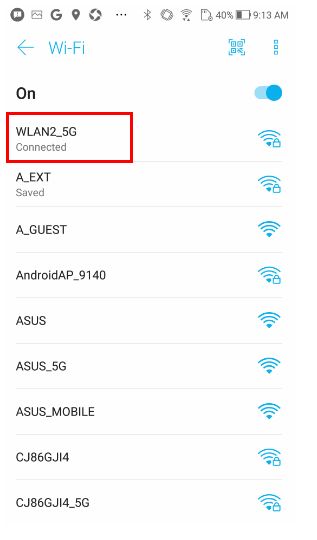Sujets connexes
[ASUS Device Discovery] Comment trouver l'adresse IP de votre routeur sans fil ou de votre point d'accès depuis un système Android?
Qu'est-ce que la découverte de périphérique (Device Discovery)?
Lorsque j'utilise plusieurs produits de routeur ou de répéteur ASUS dans un même environnement réseau, comment puis-je connaître toutes les adresses IP de chaque routeur ou répéteur ASUS?
L'application ASUS Device Discovery vous aide à trouver tous les périphériques réseau ASUS (routeur, répéteur, IPcam, point d'accès et pont multimédia sans fil) de votre réseau. Vous pouvez utiliser cette application pour obtenir l'adresse IP du périphérique, puis vous connecter à la page du microprogramme du périphérique.
Lorsque j'utilise plusieurs produits de routeur ou de répéteur ASUS dans un même environnement réseau, comment puis-je connaître toutes les adresses IP de chaque routeur ou répéteur ASUS?
L'application ASUS Device Discovery vous aide à trouver tous les périphériques réseau ASUS (routeur, répéteur, IPcam, point d'accès et pont multimédia sans fil) de votre réseau. Vous pouvez utiliser cette application pour obtenir l'adresse IP du périphérique, puis vous connecter à la page du microprogramme du périphérique.
Version Android requise: Android 4.0 et les versions précédentes.
Comment installer et utiliser la découverte de périphériques?
Étape 1. Accédez au Google Play Store via le lien ci-dessous ou scannez le code QR pour télécharger l'application.
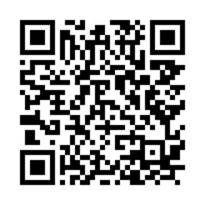
Installer l'application
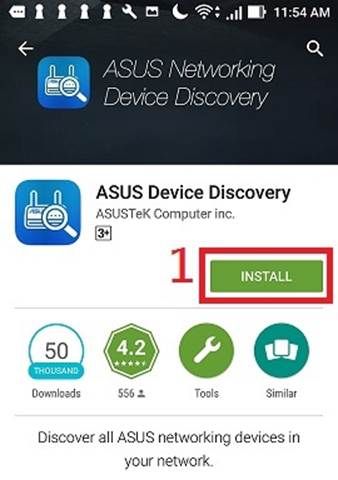
Étape 2. Ouvrez l'application Découverte de périphérique à partir de la page Google Play Store ou cliquez sur l'icône Découverte de périphérique à partir de votre téléphone portable.
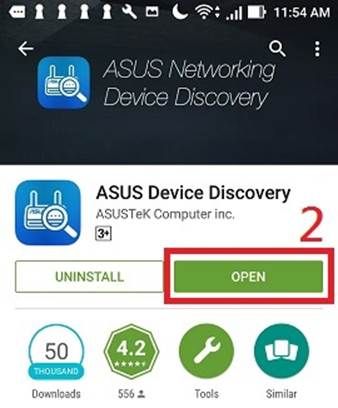
Étape 3. Veuillez lire et confirmer que vous acceptez les règles de confidentialité Asus et les conditions d'utilisation d'Asus avant d'utiliser l'application.
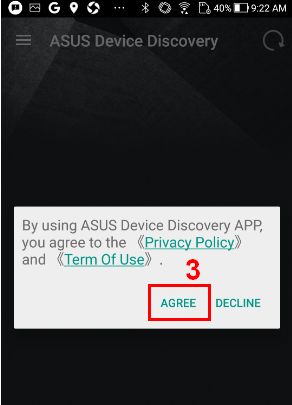
Avis: Cette application ne supporte que la connexion WiFi; vous devez connecter votre téléphone portable au routeur WiFi.
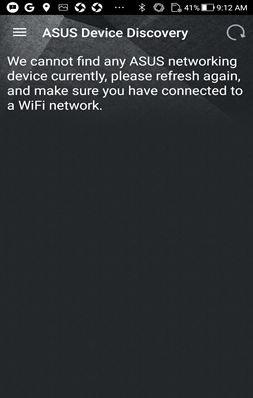
Veuillez aller dans Paramètres et connectez votre téléphone au WiFi de votre routeur / AP sans fil, puis actualisez la page pour continuer.
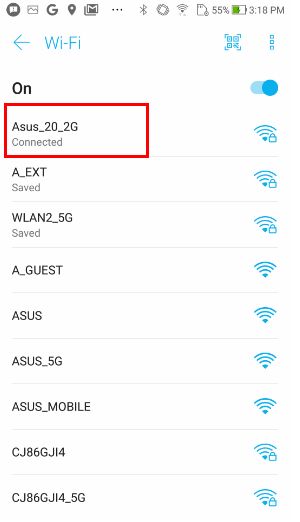
Avis: Si vous rencontrez un problème de connexion Wi-Fi, consultez la page https://www.asus.com/support/FAQ/1006657.
Étape 4. Cliquez sur le bouton Actualiser pour analyser le point d’accès sans fil. La découverte de périphérique répertorie tous les points d’accès sans fil de ce réseau. Vous pouvez également voir l’adresse IP de chaque point d’accès sans fil.
Étape 4. Cliquez sur le bouton Actualiser pour analyser le point d’accès sans fil. La découverte de périphérique répertorie tous les points d’accès sans fil de ce réseau. Vous pouvez également voir l’adresse IP de chaque point d’accès sans fil.
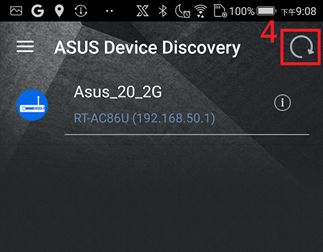
Étape 5. Choisissez le nom du modèle ou le SSID WiFi du point d’accès sans fil que vous souhaitez gérer.
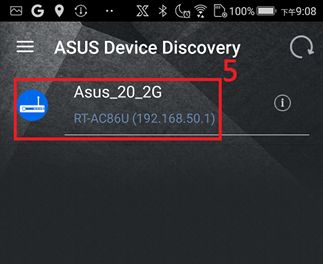
Étape 6. Choisissez de vous connecter à votre routeur via HTTP ou HTTP.
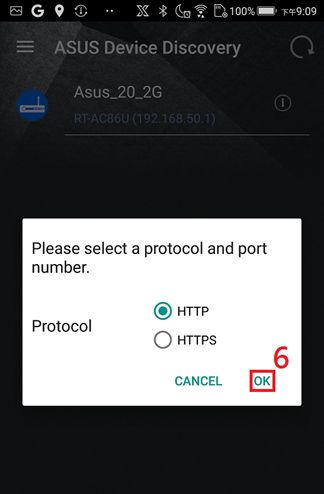
Comment désinstaller l'application Device Discovery?
Sélectionnez Paramètres> Applications et notifications> Informations sur les applications> Choisissez Découverte de périphériques Asus, puis cliquez sur Désinstaller.
Sélectionnez Paramètres> Applications et notifications> Informations sur les applications> Choisissez Découverte de périphériques Asus, puis cliquez sur Désinstaller.
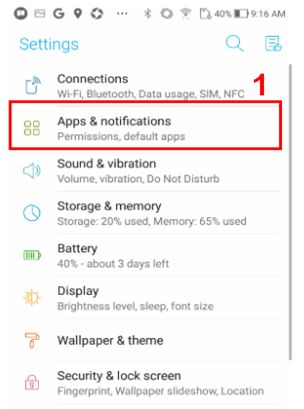
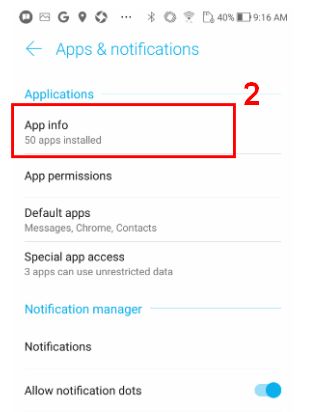
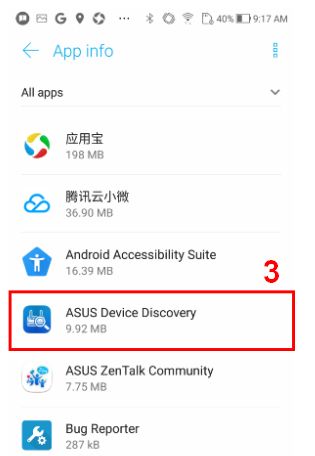
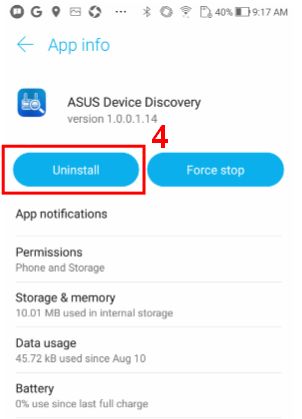
FAQ sur la découverte de périphériques
Pourquoi ne puis-je pas installer l'application Découverte de périphériques sur mon téléphone portable?
Assurez-vous que votre téléphone portable est sous Android 4.0 ou une version ultérieure.
Je ne trouve pas l'adresse IP du routeur via l'application Device Discovery
Assurez-vous que votre téléphone portable est connecté au routeur WiFi et obtenez l'adresse IP avec succès.
Prenons ci-dessous un exemple. Cliquez sur le SSID WiFi connecté pour vous assurer que votre téléphone portable reçoit bien l'adresse IP 192.168.x.x du routeur.
Pourquoi ne puis-je pas installer l'application Découverte de périphériques sur mon téléphone portable?
Assurez-vous que votre téléphone portable est sous Android 4.0 ou une version ultérieure.
Je ne trouve pas l'adresse IP du routeur via l'application Device Discovery
Assurez-vous que votre téléphone portable est connecté au routeur WiFi et obtenez l'adresse IP avec succès.
Prenons ci-dessous un exemple. Cliquez sur le SSID WiFi connecté pour vous assurer que votre téléphone portable reçoit bien l'adresse IP 192.168.x.x du routeur.